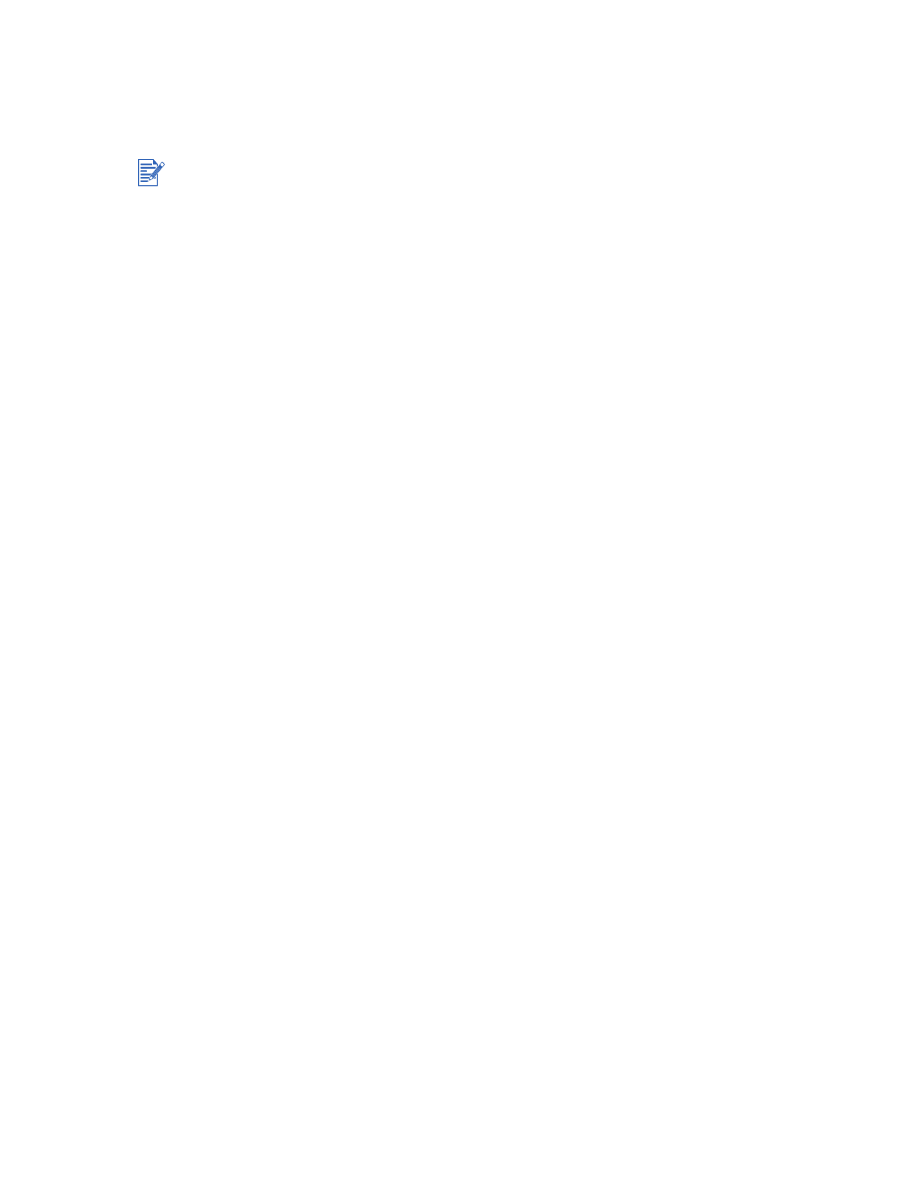
인쇄
설정을
변경한
후
확인
을
누
릅
니다
.
7
문서를
인쇄합니다
.
Macintosh
의
경우
1
적
절
한
용지를
넣습니다
(
”
용지함에
용지
넣기
”
참조
).
용지
스택
상단의
연결되지
않은
가장자리가
프린터를
향하게
합니다
.
2
소프트웨어
프로그램에
배너
인쇄
기능이
있는
경우에는
소프트웨어
프로그램과
함
께
제공
된
지시
사항을
따
르
십
시오
.
그
렇
지
않은
경우
,
아래
지시
사항을
따
르
십
시오
.
3
파일
을
누른
다음
페이지
설정
을
누
릅
니다
.
4
올
바른
배너
용지
크기를
선택합니다
.
5
기타
원하는
인쇄
설정을
변경한
후
OK
또는
Print(
인쇄
)
를
누
릅
니다
.
최상의
결과를
얻으
려
면
HP
배너
용지를
사용하
십
시오
.
배너
용지를
용지함에
넣기
전에
모
든
절
취선을
제거합니다
.
용지함
용량
:
최대
20
장의
연속
용지
.
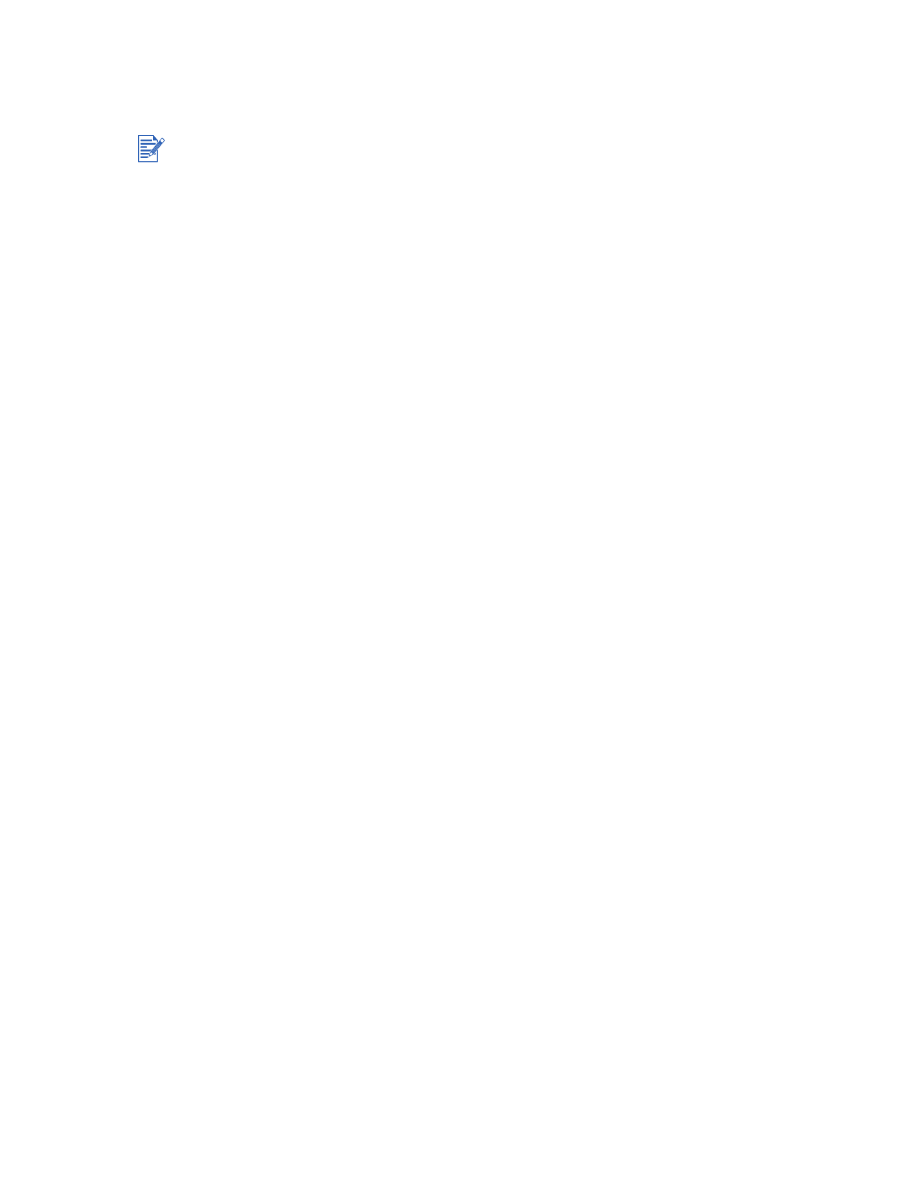
4-34
KOWW
레이블
인쇄
Windows
의
경우
1
레이블
용지를
부채
모양으로
펼쳐
서로
붙
지
않도
록
한
다음
,
레이블
끝
을
정렬합니다
.
2
레이블이
붙
은
면을
아래로
하여
최대
20
장의
레이블
용지를
용지함에
넣습니다
(
”
용지함
에
용지
넣기
”
참조
).
3
프린터
드라이버를
엽
니다
(
”
문서
인쇄
”
참조
).
4
A4
또는
US Letter
용지
크기를
선택합니다
.
5
Automatic
또는
적
절
한
용지
종류를
선택합니다
.
6
양면
인쇄
옵션
이
선택해제
되어
있는지
확인합니다
.
7
기타
원하는
인쇄
설정을
변경한
후
확인
을
누
릅
니다
.
8
문서를
인쇄합니다
.
Macintosh
의
경우
1
레이블
용지를
부채
모양으로
펼쳐
서로
붙
지
않도
록
한
다음
,
레이블
끝
을
정렬합니다
.
2
레이블이
붙
은
면을
아래로
하여
최대
20
장의
레이블
용지를
용지함에
넣습니다
(
”
용지함에
용지
넣기
”
참조
).
3
파일
을
누른
다음
페이지
설정
을
누
릅
니다
.
4
A4
또는
US Letter
용지
크기를
선택합니다
.
5
파일
을
누른
다음
인쇄
를
누
릅
니다
.
6
Paper Type/Quality
패
널
을
엽
니다
.
7
Automatic
또는
적
절
한
용지
종류를
선택합니다
.
8
기타
원하는
인쇄
설정을
변경한
후
OK
또는
Print(
인쇄
)
를
누
릅
니다
.
해
당
프린터
전용
종이
레이블
만
사용하
십
시오
.